ID de suivi Google Analytics (ID de mesure) : guide complet
Avez-vous besoin d’aide avec votre identifiant de suivi Google Analytics (ID de mesure) ? Il peut être déroutant de déterminer quel est votre identifiant de suivi, où le trouver, pourquoi vous en avez besoin et comment l’installer correctement sur votre site Web.
Si cette petite chaîne de caractères vous laisse perplexe, vous n’êtes pas seul. De nombreux utilisateurs de Google Analytics se posent la même question !
Ainsi, dans cet article, je vais détailler tout ce que vous devez savoir sur les identifiants de suivi Google Analytics. Je vais expliquer ce qu’ils sont, où les trouver et pourquoi ils sont si importants pour l’analyse de votre site Web. Allons-y !
Qu’est-ce qu’un identifiant de suivi (mesure) Google Analytics ?
Dans GA4, l’ID de suivi Google Analytics est appelé ID de mesure. Cet identifiant, au format G-XXXXXXXXXX, connecte les données de votre site Web ou de votre application à votre propriété GA4, configurant ainsi le suivi du comportement et des événements des utilisateurs.
Lorsqu’il est installé correctement, votre identifiant de mesure (ainsi que votre balise Google complète) permet à Google Analytics de « voir » et de collecter toutes vos données de trafic.
Voici un exemple d’ID de mesure à l’intérieur de la balise Google complète :
Google a remplacé le terme « ID de suivi » par « ID de mesure » lors de la publication de la dernière version d’Analytics, GA4. Ils signifient essentiellement la même chose, mais « ID de mesure » est ce qu’on appelle maintenant.
Où trouver votre identifiant de suivi Google Analytics
Besoin de trouver votre identifiant de suivi/mesure ou votre balise Google complète ? Suivez ces étapes :
Étape 1 : Connectez-vous à votre Compte Google Analytics.
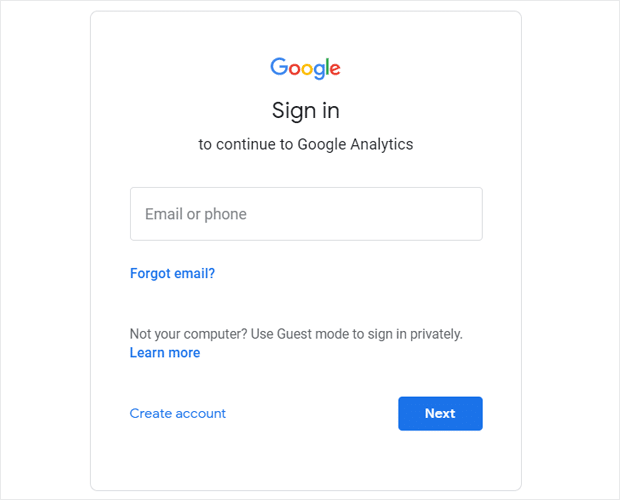
Étape 2 : Cliquez sur « Admin » dans le coin inférieur gauche.
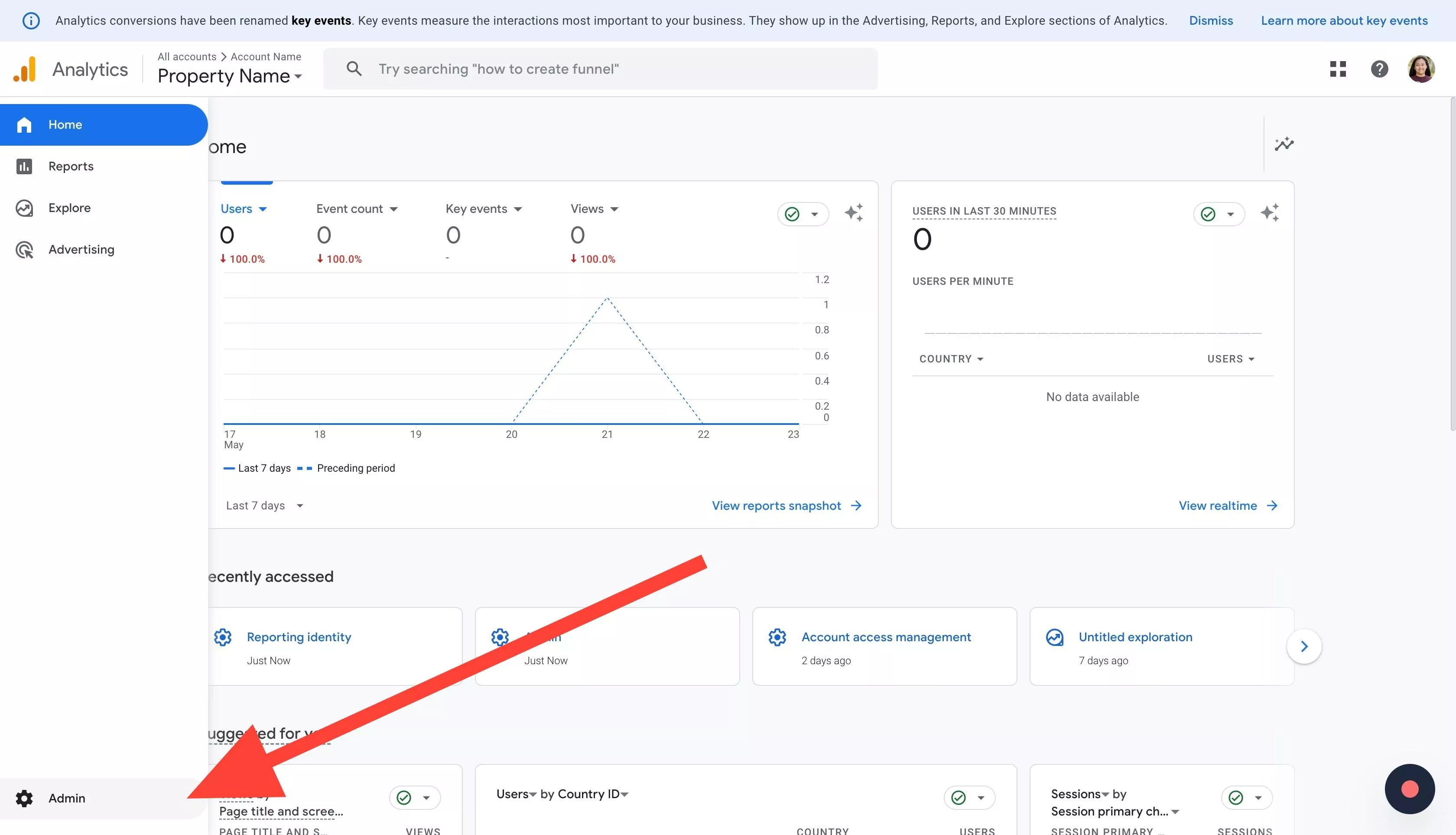
Étape 3 : Sous « Collecte et modification des données », cliquez sur Flux de données.
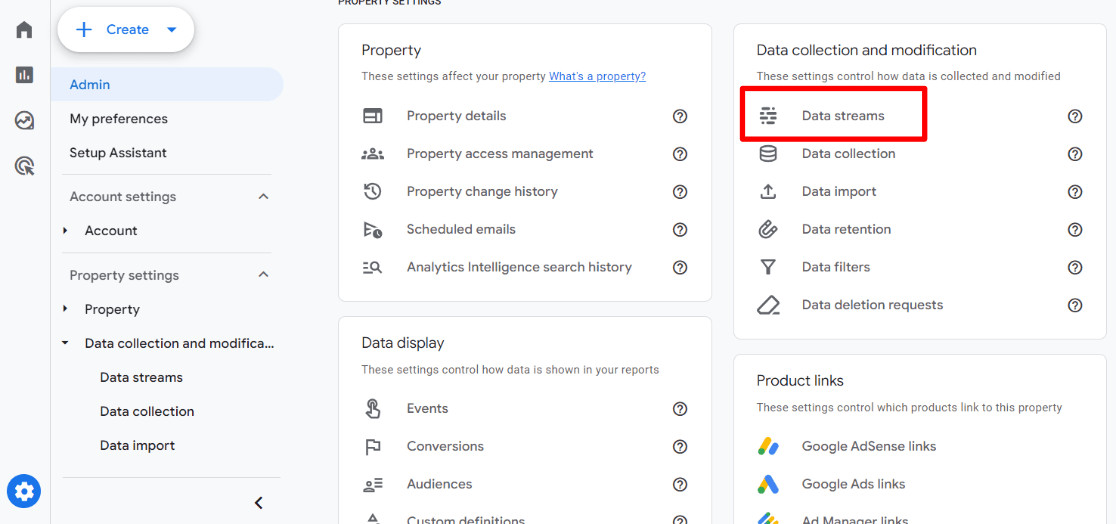
Étape 4 : Sélectionnez votre flux Web.
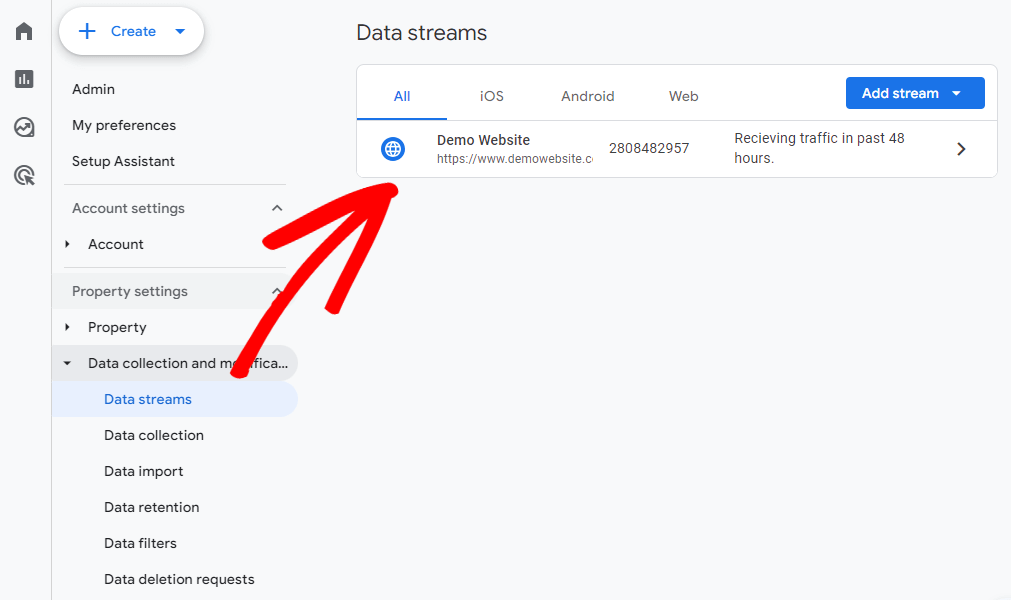
Étape 5 : Faites défiler vers le bas et cliquez sur Configurer les paramètres des balises.
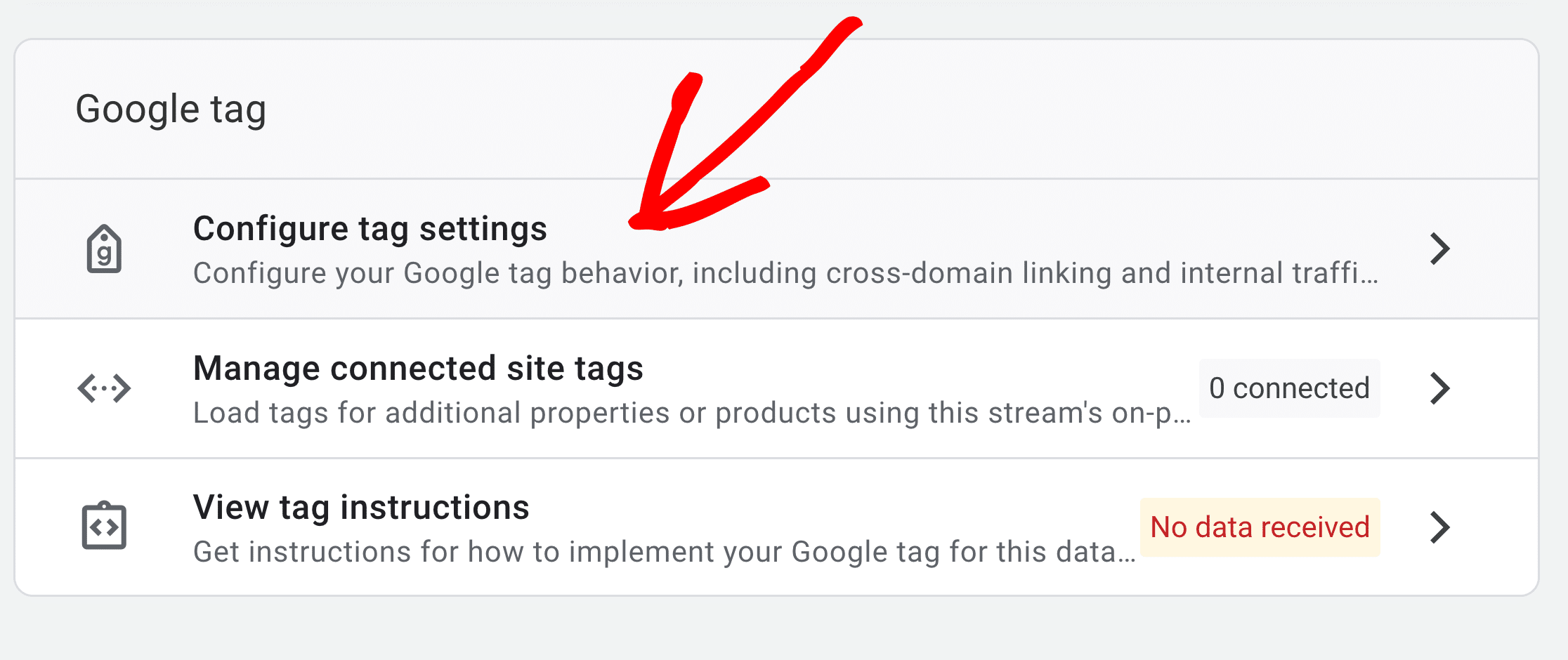
Votre identifiant de mesure sera affiché à la fois en haut et dans la section « Votre balise Google ». Pour obtenir des instructions d’installation, trouver le code complet de votre balise Google et copier facilement votre identifiant de mesure, cliquez sur Instructions d’installation:
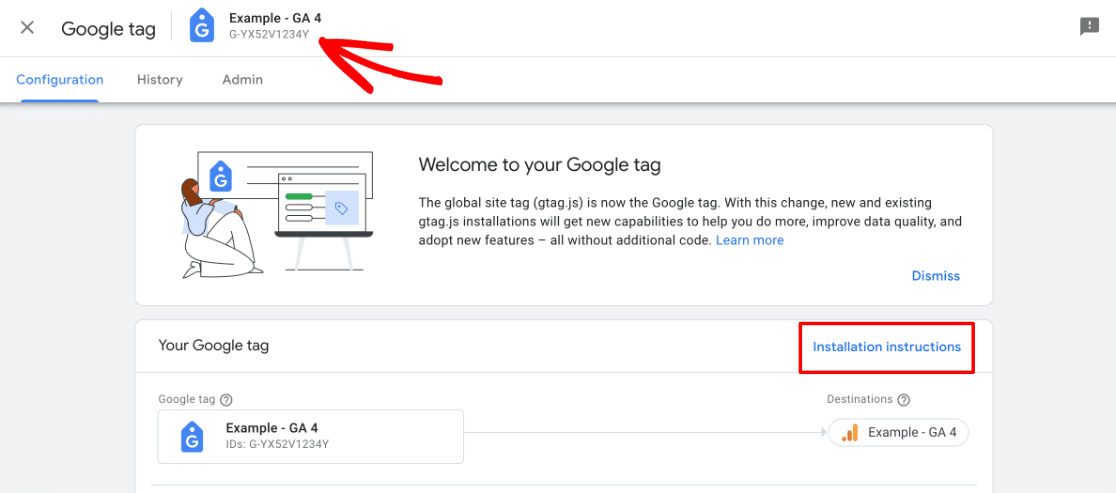
Conseil de pro : Si vous utilisez WordPress avec MonsterInsights, vous n’avez même pas besoin de rechercher votre identifiant de suivi. MonsterInsights connecte automatiquement votre site Web à Google Analytics pour vous.
À quoi sert l’identifiant de suivi Google Analytics ?
Vous savez maintenant quel est votre identifiant de suivi (ID de mesure) et où le trouver. Super! Mais à quoi sert exactement ce code ? Voici le scoop.
Installation des outils Google
Lorsque vous configurez Google Analytics sur votre site Web, vous devrez installer votre balise Google. La balise Google est un extrait de code de suivi qui inclut votre identifiant de mesure.
Voici à nouveau cette capture d’écran de la balise Google contenant un identifiant de mesure :
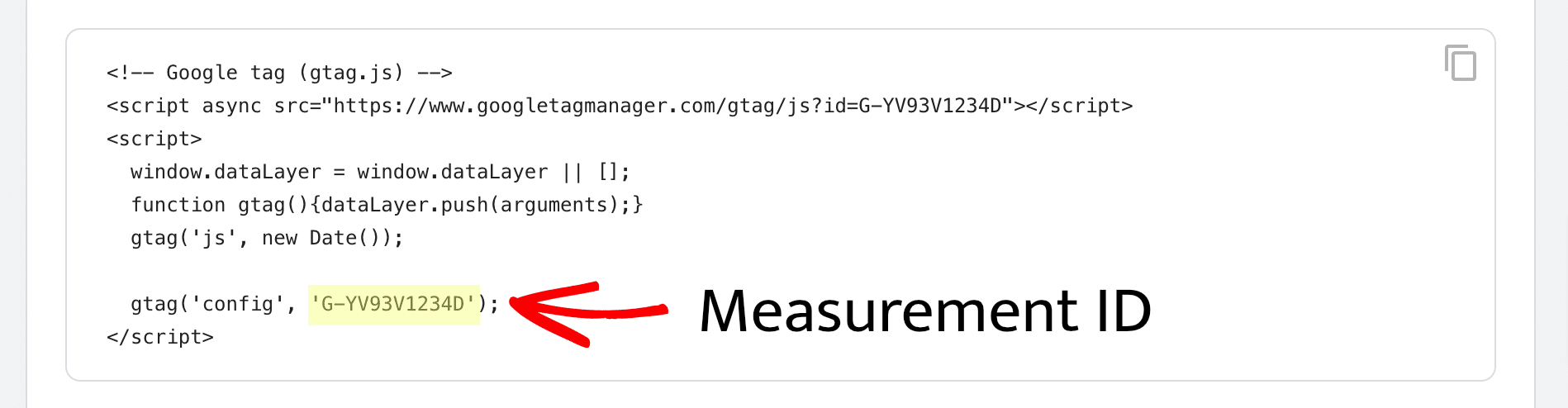
Votre balise Google n’est pas uniquement destinée à Google Analytics ! Vous pouvez également configurer Google Ads, Google Tag Manager et Campaign Manager 360 en utilisant la même balise + le même ID de mesure.
Connexion avec des outils tiers
Certains outils de marketing et d’analyse tiers nécessitent que votre identifiant de suivi Google Analytics soit intégré à votre compte. Cela permet à ces outils d’extraire des données de votre compte Analytics et de fournir des informations supplémentaires.
Dépannage
Si vous rencontrez des problèmes avec votre configuration Google Analytics, votre identifiant de suivi peut être un point de référence utile pour diagnostiquer les problèmes. Vous pouvez utiliser le Outil Google Tag Assistant pour voir si plusieurs codes de suivi sont installés, si votre code est au bon endroit, et plus encore.
Comment installer votre identifiant de suivi Google Analytics
Vous disposez de plusieurs options différentes pour installer l’extrait de code afin que Google Analytics soit opérationnel sur votre site.
Commençons par les bases. Voici les instructions pour coller simplement le code dans l’en-tête de votre site :
- Copiez votre balise Google complète : Une fois que vous avez localisé votre balise Google dans votre compte Google Analytics, copiez-la dans votre presse-papiers.
- Ajoutez la balise Google à votre site Web : Vous devrez coller l’extrait de code dans chaque page de votre site Web. La meilleure façon d’y parvenir est de le mettre dans votre fichier d’en-tête.
- Vérifiez l’installation : Après avoir ajouté le code, utilisez les rapports en temps réel de Google Analytics ou Assistant de balise Google pour confirmer que les données sont collectées correctement.
C’est la méthode de base. Si vous utilisez WordPress, il existe plusieurs meilleures façons d’installer votre code de suivi. Chaque fois que vous mettez à jour le thème de votre site, le fichier d’en-tête sera remplacé par une nouvelle version. Cela signifie que votre code de suivi sera supprimé à chaque fois.
Au lieu de rajouter le code à chaque fois, nous vous recommandons d’utiliser un plugin.
MonsterInsights est le meilleur plugin Google Analytics pour WordPress. Le plugin facilite incroyablement l’installation de votre code de suivi sans avoir à toucher aux fichiers de votre site et intègre vos métriques Google Analytics les plus importantes directement dans votre tableau de bord WordPress.
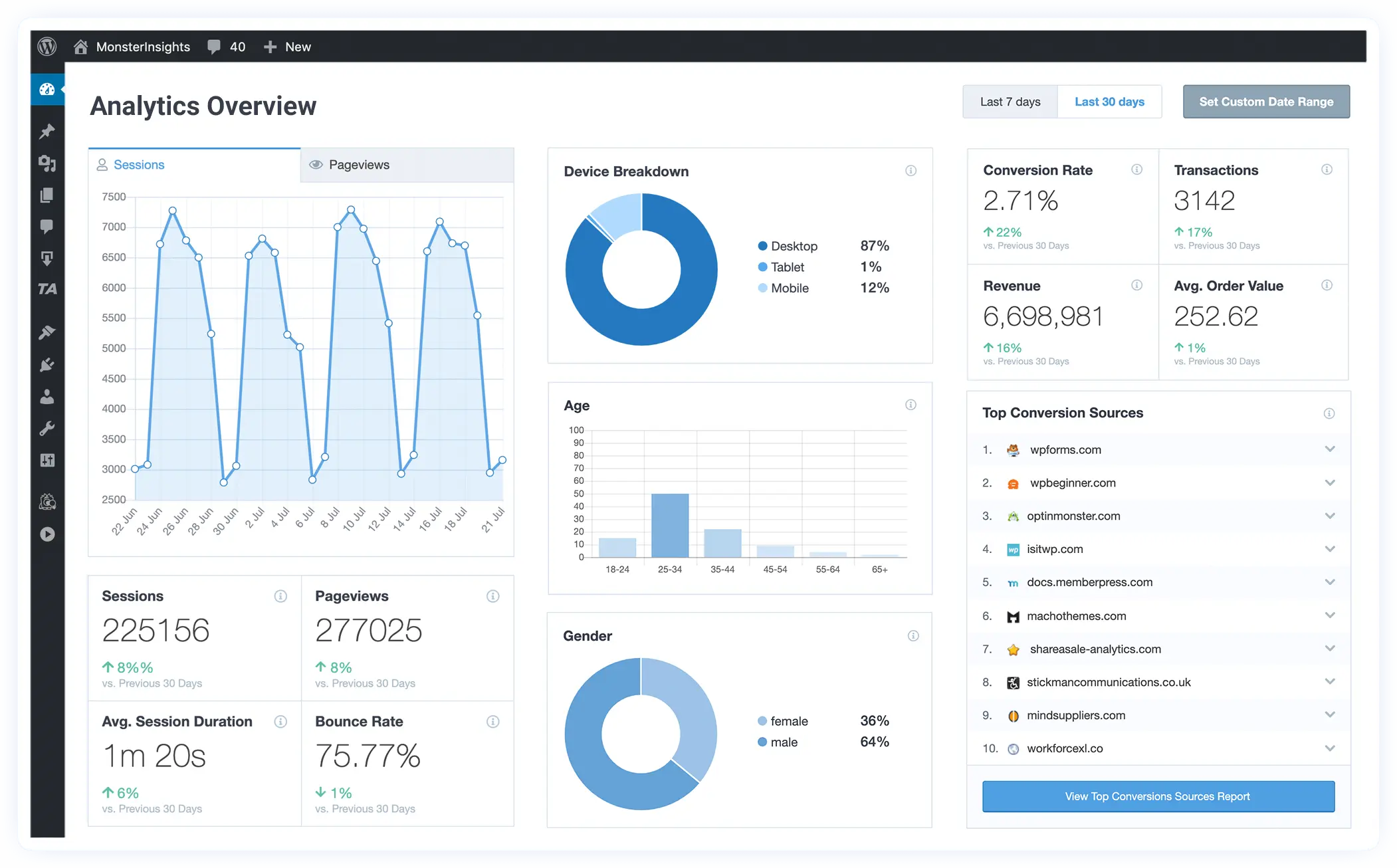
Il peut également configurer en quelques clics des fonctionnalités de suivi qui ne sont pas incluses dans Google Analytics, telles que le suivi du commerce électronique, le suivi de la soumission de formulaires, le suivi des médias et bien plus encore.
De plus, vous n’aurez jamais à vous soucier de la suppression de votre code de suivi.
Commencez avec MonsterInsights maintenant !
Problèmes courants avec les identifiants de suivi Google Analytics
Bien que l’utilisation d’un plugin comme MonsterInsights permette de garantir que tout est correctement configuré, certaines choses peuvent mal se passer. Voici quelques problèmes courants à surveiller :
Utiliser un mauvais identifiant
Assurez-vous d’utiliser le bon identifiant de mesure pour la propriété que vous souhaitez suivre. Si vous avez créé plusieurs propriétés et/ou flux de données différents, il peut être facile de récupérer accidentellement le mauvais. Prenez note du nom correct, installez ce code et ouvrez cette propriété pour trouver vos données.
Vous utilisez MonsterInsights ? Sélectionnez simplement la bonne propriété dans la liste déroulante pour la connecter à votre site Web.
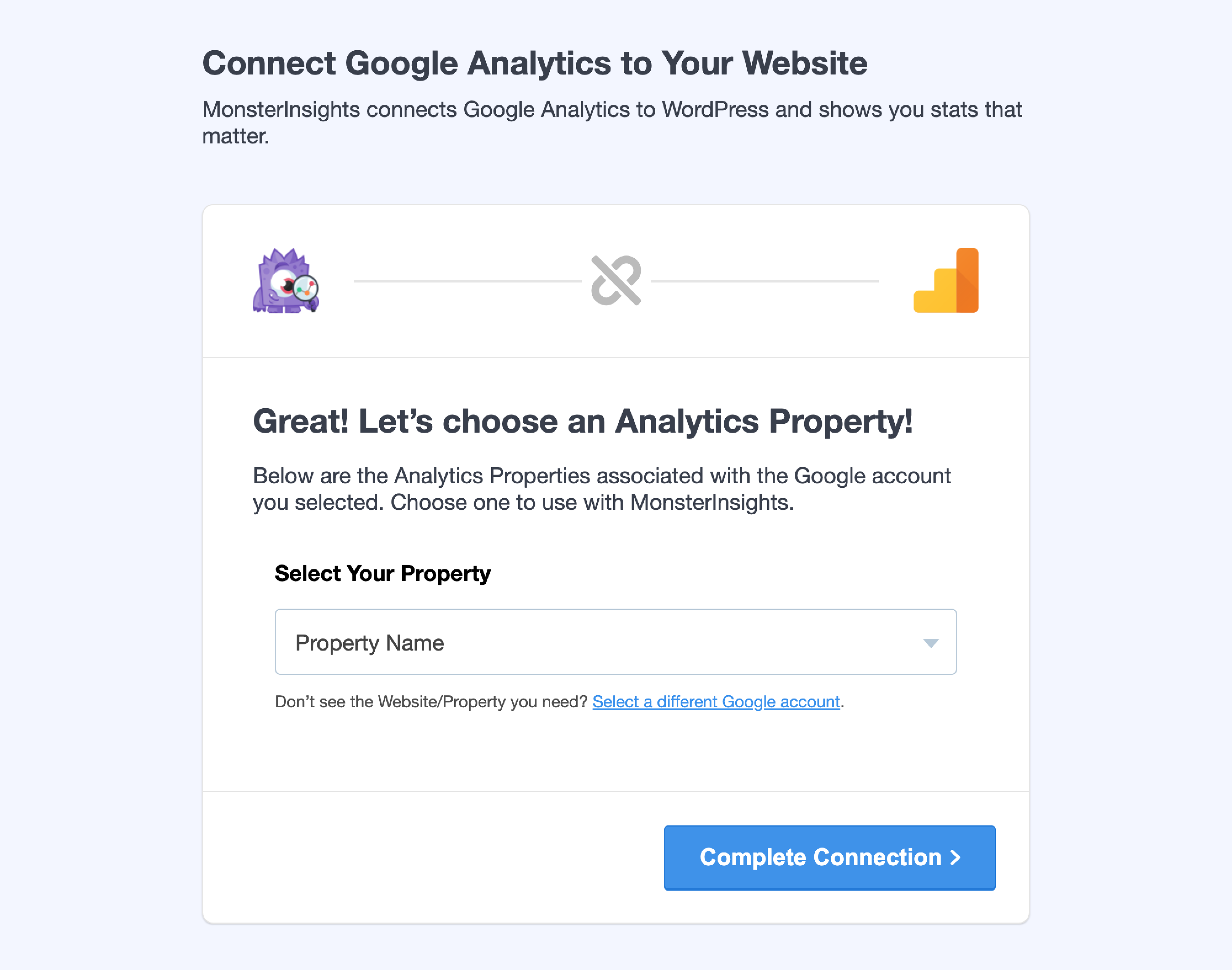
Implémentation incorrecte
Si votre code de suivi n’est pas placé correctement dans le code de votre site Web, il risque de ne pas fonctionner correctement. Vérifiez à nouveau qu’il se trouve dans la section d’en-tête de chaque page que vous souhaitez suivre.
Gardez à l’esprit que si vous utilisez des pages de destination, vous n’utiliserez peut-être pas le même fichier d’en-tête. N’oubliez pas d’ajouter votre code de suivi sur toutes les pages dont vous souhaitez être suivi !
Codes de suivi en double
Vous seriez surpris de voir à quel point il est facile de se retrouver avec des codes de suivi en double. Par exemple, si vous installez votre propre code mais décidez ensuite d’utiliser MonsterInsights, vous devrez supprimer le code que vous avez vous-même ajouté.
Une autre erreur courante consiste à installer le code vous-même, puis à décider d’utiliser Google Tag Manager et d’y configurer le suivi Google Analytics. Sans supprimer le code que vous avez ajouté vous-même, vous aurez désormais des balises de suivi en double.
Bloqueurs de publicités
Les bloqueurs de publicités de certains utilisateurs peuvent empêcher l’exécution de votre code de suivi lorsqu’ils visitent votre site. Même si vous ne pouvez pas contrôler cela, il est bon d’en être conscient lorsque vous testez ou analysez vos données.
Pour des erreurs et des solutions plus courantes, consultez Google Analytics ne fonctionne pas : 13 erreurs courantes et comment les corriger.
FAQ
L’ID de mesure Google Analytics est-il le même que l’ID de suivi ?
Oui. Google a remplacé le terme « ID de suivi » par « ID de mesure » lors de la publication de la dernière version d’Analytics, GA4. Bien que le format de la pièce d’identité ait légèrement changé, cela signifie essentiellement la même chose.
Puis-je utiliser le même identifiant de suivi sur plusieurs sites Web ?
Bien que cela soit techniquement possible, ce n’est pas recommandé. L’utilisation du même identifiant sur plusieurs sites combinera toutes leurs données, ce qui rendra difficile l’analyse des performances de chaque site.
À quelle fréquence dois-je vérifier la mise en œuvre de mon identifiant de suivi ?
Vérifiez la mise en œuvre de votre identifiant de suivi au moins une fois par trimestre ou après toute modification majeure du site Web.
Qu’est-ce qu’un extrait de code Google Analytics ?
Un extrait de code Google Analytics est un morceau de code de suivi JavaScript intégré à un site Web pour collecter des données sur les interactions des utilisateurs et les envoyer à votre propriété Google Analytics. L’ID de mesure est situé à l’intérieur de l’extrait.
Et voilà ! Tout ce que vous devez savoir sur les identifiants de mesure Google Analytics.
N’oubliez pas qu’un suivi approprié est la base d’une bonne analyse, alors prenez le temps de bien faire les choses. Bonne analyse !
Si vous n’utilisez pas encore MonsterInsights pour suivre les visites de votre site Web WordPress, commencez dès aujourd’hui.
Si vous avez apprécié cet article, vous voudrez peut-être également consulter :
Comment utiliser Google Analytics et l’IA pour croître plus rapidement 🚀
6 conseils essentiels de Google Analytics pour les entreprises et les spécialistes du marketing
Top 11 des métriques Google Analytics importantes à suivre
Enfin, n’oubliez pas de nous suivre sur YouTube pour des critiques, des didacticiels et des conseils Google Analytics plus utiles.



Commentaires récents